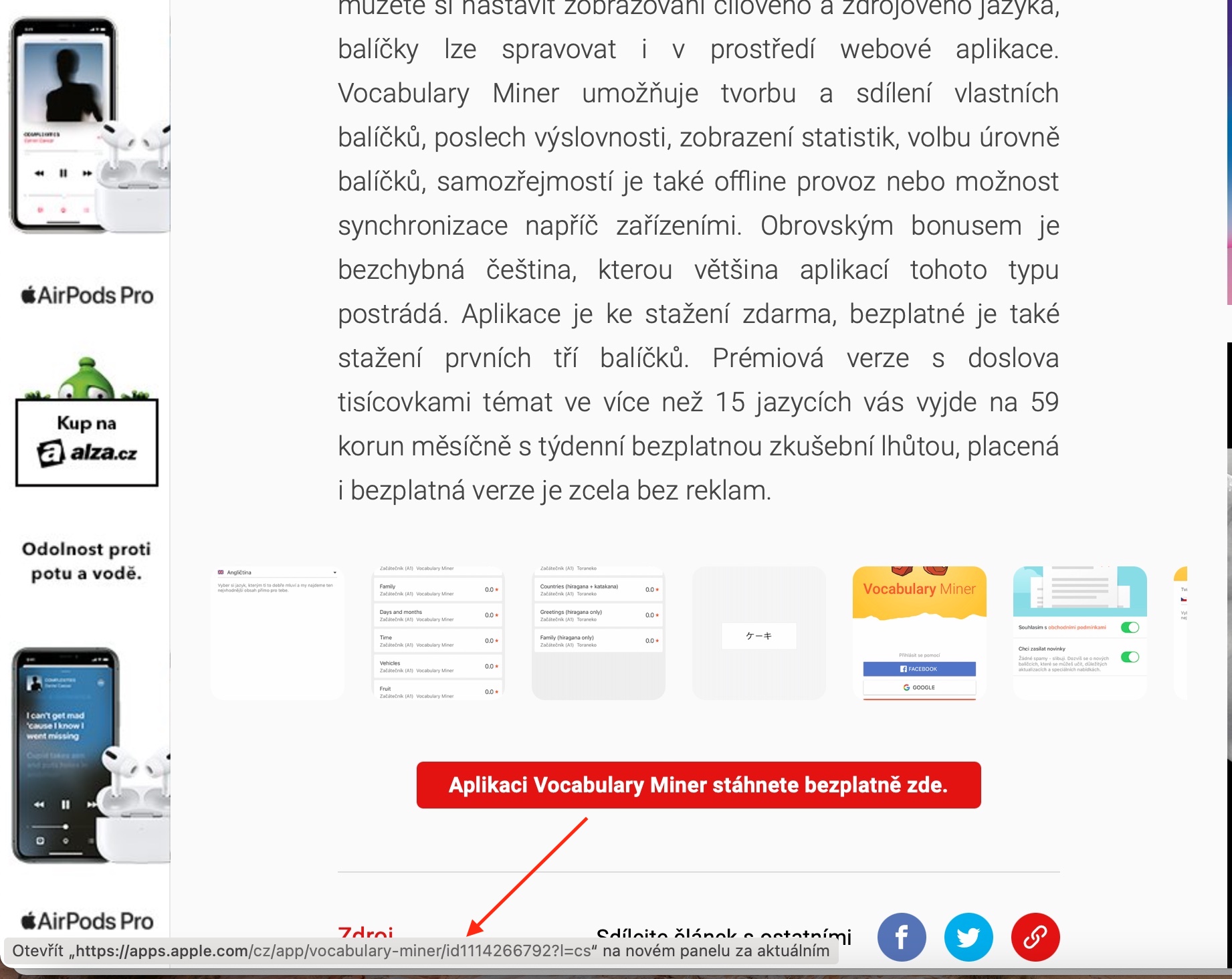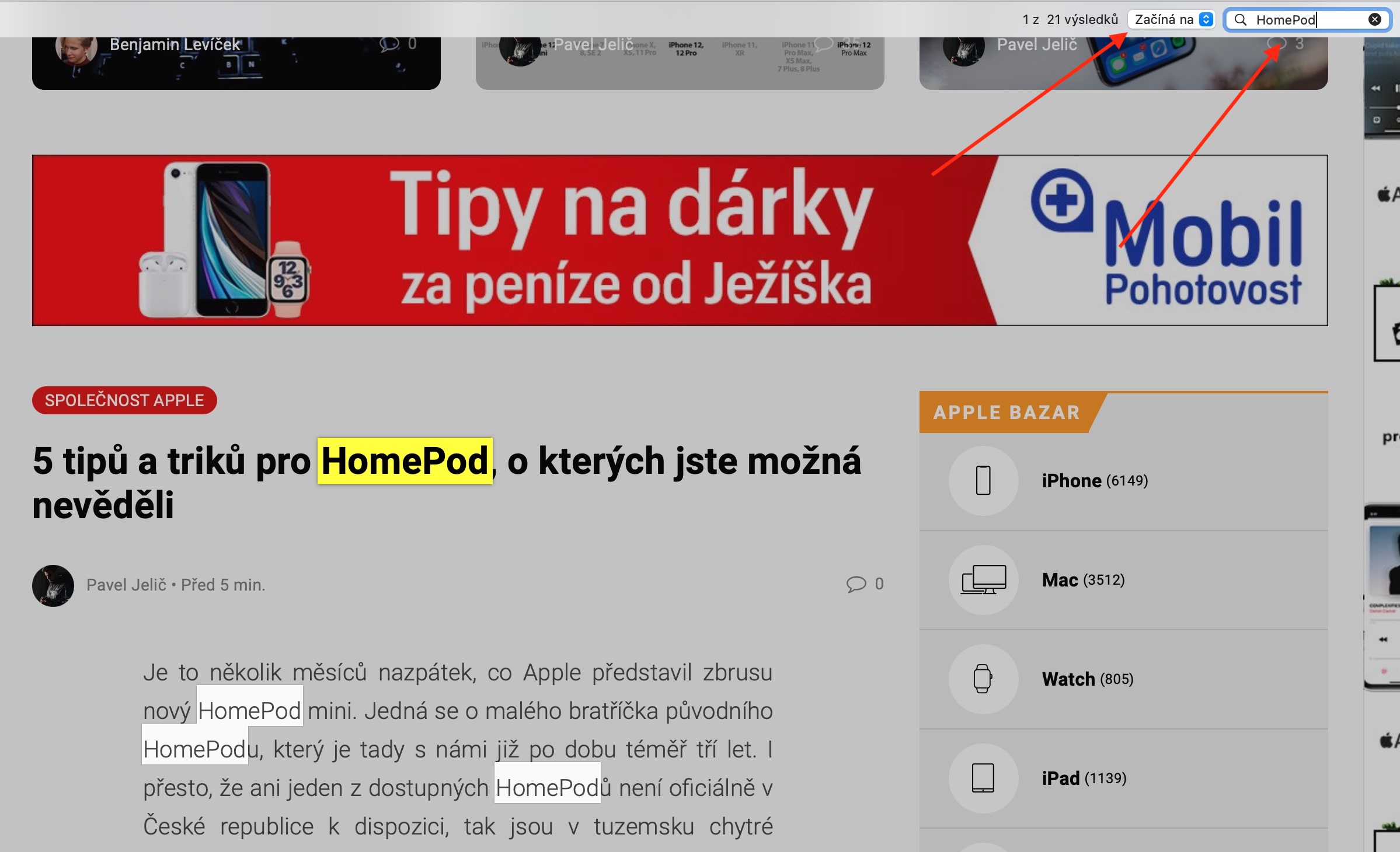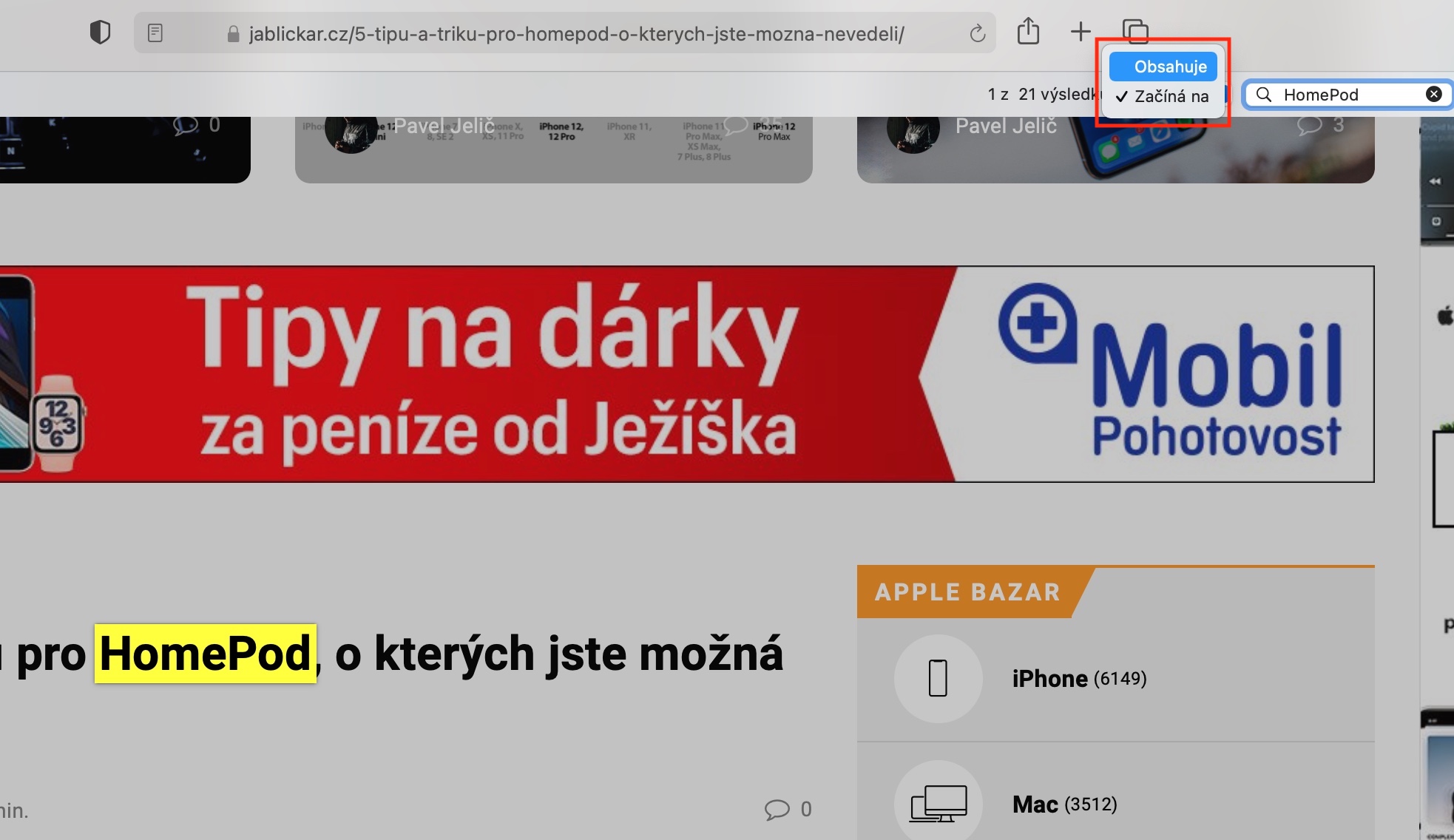இன்றும், சொந்த ஆப்பிள் பயன்பாடுகளில் எங்கள் தொடரைத் தொடர்கிறோம் - இந்த வாரம் நாங்கள் சஃபாரியைப் பார்க்கிறோம். இன்றைய எபிசோட் குறிப்பாக ஆரம்பநிலைக்கானது, ஏனெனில் அதில் இந்த உலாவியுடன் பணிபுரிவதற்கான முழுமையான அடிப்படைகளைப் பற்றி விவாதிப்போம்.
அவ்வாறு இருந்திருக்கலாம் உங்களுக்கு ஆர்வம்

சஃபாரியில் இணையத்தில் உலாவுவது வேறு எந்த உலாவியிலும் இணையத்தில் உலாவுவதை விட முற்றிலும் வேறுபட்டதல்ல. பயன்பாட்டு சாளரத்தின் மேலே உள்ள முகவரிப் பட்டியில் முழுமையான இணைய முகவரி அல்லது தேடல் சொல்லை உள்ளிட்டு Enter (Return) விசையை அழுத்தவும். MacOS Big Sur இல் உள்ள Safari இல், உங்கள் கர்சரை ஒரு இணையதள இணைப்பின் மீது நகர்த்தி சிறிது நேரம் வைத்திருந்தால், அதன் URL பயன்பாட்டு சாளரத்தின் கீழே உள்ள பட்டியில் தோன்றும். கருவிப்பட்டியை நீங்கள் காணவில்லை எனில், உங்கள் மேக்கின் திரையின் மேற்புறத்தில் உள்ள கருவிப்பட்டியில் காட்சி -> நிலைப் பட்டியைக் காட்டு என்பதைக் கிளிக் செய்யவும். உங்களிடம் ஃபோர்ஸ் டச்-இயக்கப்பட்ட டிராக்பேட் இருந்தால், பொருத்தமான இணைப்பை அழுத்துவதன் மூலம் உள்ளடக்கத்தை முன்னோட்டமிடலாம்.
Safari இல் தற்போது திறந்திருக்கும் வலைப்பக்கத்தில் ஒரு குறிப்பிட்ட சொல்லைக் கண்டறிய விரும்பினால், Cmd + F ஐ அழுத்தி, திரையின் மேல் தோன்றும் புலத்தில் விரும்பிய சொல்லை உள்ளிடவும். பக்கத்தில் இந்த வார்த்தையின் அடுத்த நிகழ்வைக் காண, தேடல் பெட்டியின் இடதுபுறத்தில் உள்ள அடுத்த பொத்தானைக் கிளிக் செய்யவும். தேடல் புலத்தின் இடதுபுறத்தில் உள்ள கீழ்தோன்றும் மெனுவில் தேடல் நிலைமைகளை நீங்கள் சரிசெய்யலாம். Mac இல் உள்ள Safari இணைய உலாவி, தற்போதைய வலைப்பக்கத்தின் சூழலில் தேட உங்களை அனுமதிக்கிறது - டைனமிக் தேடல் புலத்தில் ஒன்று அல்லது அதற்கு மேற்பட்ட எழுத்துக்களைத் தட்டச்சு செய்தால், தற்போதைய வலைப்பக்கத்தின் உள்ளடக்கம் தொடர்பான Siri பரிந்துரைகளை நீங்கள் காண்பீர்கள்.